【Adobe Premiere Proの使い方】モーショングラフィックステンプレートでテロップを入れる方法
こんにちは、InnoRiseの宇野です。
この動画では、Adobe Premiere Proのモーショングラフィックステンプレートを無料でダウンロードできるサイトのご紹介と、プレミアプロにインストールし適用する方法を解説します。
プレミアプロでは、このようなテロップを簡単に適用させることができます。
また、モーショングラフィックステンプレートを無料で配布しているサイトも多く、色々なタイプのテロップをお金をかけずに使うことができます。
【Adobe Premiere Proの使い方】
プレミアプロのモーショングラフィックステンプレートでテロップを入れる方法
(YouTube)
1:無料でモーショングラフィックステンプレートをダウンロードできるサイト
まずは、モーショングラフィックステンプレートを無料でダウンロードできるサイトを2つご紹介します。
1つ目は、MIXKITというサイトです。
MIXKITは、Premiere ProだけではなくAfter EffectsやFinal Cut Pro X、DaVinci Resolveのテンプレートもあります。
YouTubeの終了画面やコールアウトのテンプレートもあり、高品質のモノが多く僕自身も使用しています。
2つ目は、MOTION ARRYです。
MOTION ARRYもPremiere ProだけではなくAfter EffectsやFinal Cut Pro X、DaVinci Resolveのテンプレートがあります。
しかし、無料のモノは少なく品質がいまいちパッとしない感じです。
Premiere ProのモーショングラフィックステンプレートよりもAfter Effectsのテンプレートを編集してモーショングラフィックスに変換させることで良い感じのテロップにすることができます。
その方法も今後YouTubeで解説していきます。
企業や個人のYouTubeチャンネルに動画をアップするのであれば、この2つのサイトの無料のテンプレートで事足りると思います。
2:モーショングラフィックステンプレートの適用方法
では次に、モーショングラフィックステンプレートをプレミアプロに適用する方法を解説します。
今回は、MIXKITからこのようなYouTubeのチャンネル登録を促すテロップをダウンロードして適用させてみます。
では、ゆっくり解説していきます。
まずは、MIXKITのページを開きましょう。
「Template」にカーソルを合わせ「Premiere Pro」を選択します。
そして「YouTube」を選択します。
今回は、「Hand cursor clicking on YouTube buttons」というテンプレートを使います。
クリックして、ダウンロードをクリックします。
ZIPファイルがダウンロードされますので、ダブルクリックして解凍します。
次にプレミアプロのエッセンシャルグラフィックスの参照にします。
そして、先ほど解凍したファイルの中のモーショングラフィックステンプレートファイルをドラッグ&ドロップします。
これで、Premiere Proにインストールが完了します。
次にこのテロップを適用させたい場所のビデオトラックにドラッグ&ドロップします。
「Hand cursor clicking on YouTube buttons」というテンプレートには効果音も含まれているので、オーディオトラックにもクリップが配置されます。
このクリップを選択すると、テキストやフォント、フォントサイズなどを変更します。
これで完成です。
まとめ
はい、いかがでしたでしょうか?
この動画では、Adobe Premiere Proのモーショングラフィックステンプレートを無料でダウンロードできるサイトのご紹介と、プレミアプロにインストールし適用する方法を解説しました。
本来、テロップはAfter Effectsで作るのですが、動画制作初心者の方がゼロから作ろうとすると、数時間かかってしまいます。ですが、テンプレートを使えば一瞬で適用させることができます。
しかも、無料の上、デザイン性が高いモノなので自作するよりも明らかに効率が良いです。
ぜひ活用してみてください。
今後も動画編集、動画撮影、映像作品の企画など動画制作に関する情報をご提供していきますので、チャンネル登録よろしくお願いします。
最後に一つお願いがあります。
今後、動画制作に関することで、どのようなことを知りたいでしょうか?
こんなことが知りたい!これを教えて!ということがありましたら、ぜひコメント欄にお書きください。
今後の動画の参考にさせていただきます。
最後までありがとうございます。
それでは、またお会いしましょう!


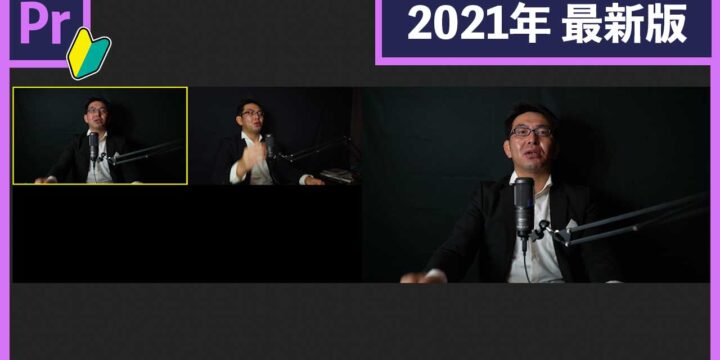
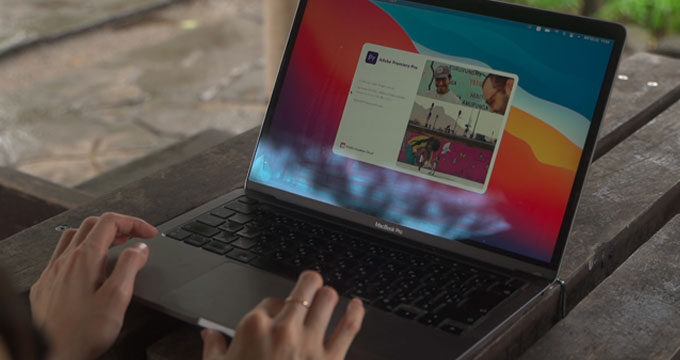

この記事へのコメントはありません。